Информационные технологии в управлении
Введение
- это электронная таблица, она
принесла с собой огромное облегчение в расчетах и в формулах. Ученые доказали
что работа в этой программе ускорила процесс в десятки раз, так что
калькуляторы ушли в прошлое, они нам уже не нужны. Каркас Excel это таблица,
она состоит из множества ячеек, как мир состоит из атомов, ячейка собирается в
листы, а листы собираются в книгу, книга это файл. Набор файлов - это рабочая
область. Каждая из этих ячеек имеет свой адрес, номер строки и название
колонки.
С Microsoft Excel не работает старое
правило 80/20, которое гласит, что 80% пользователей программы применяют лишь
20% ее функций. Для приложения Microsoft Excel, скорее всего, действует другое
правило, которое можно сформулировать как 95/5: 95% пользователей Excel используют
всего 5% возможностей программы. Поэтому мы смогли бы получить больше пользы от
работы с Excel, если бы разобрались в том, как создавать формулы и применять
функции.
1. Создание динамической
модели календаря с помощью именованных констант в Microsoft Excel
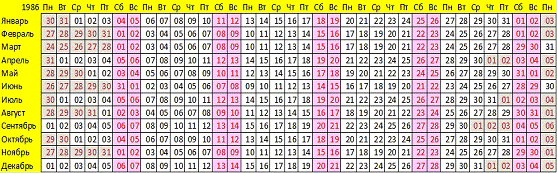
Пошаговые инструкции выполнения
задания:
) Добавить в ленту вкладку
«Разработчик» через настройки
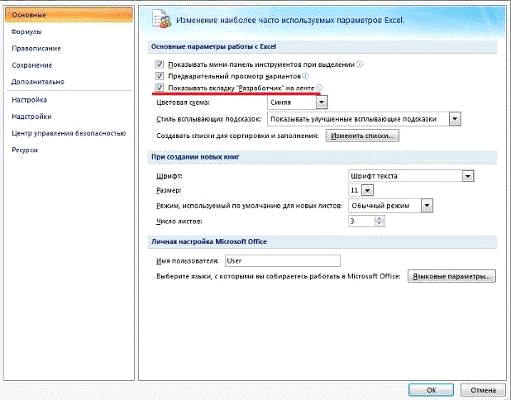
Рис. 1
) Далее во вкладке разработчик
выбрать кнопку «Вставить», затем в «элементах управления формы» выбрать счетчик

Рис. 1.2
) Создать счетчик лет для ячейки В1
от 1901 до 3000. Для этого щелкнуть ПМК по счетчику, выбрать «Формат объекта…».
Настроить все значения как показано на картинке.
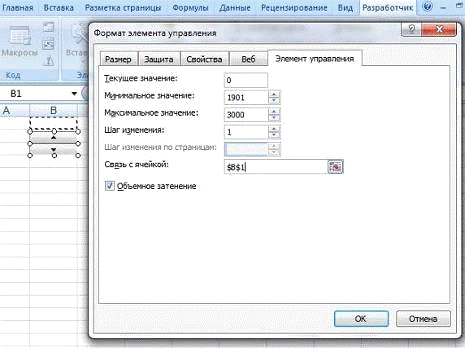
Рис. 1.3
) Вычислить даты понедельников для
первых недель каждого месяца выбранного года. Формула =(ДАТА ($B$1; СТРОКА
(1:12); 1)) - ДЕНЬНЕД((ДАТА ($B$1; СТРОКА (1:12); 1)); 3) размещается в ячейке
А3, затем протягивается до А14.
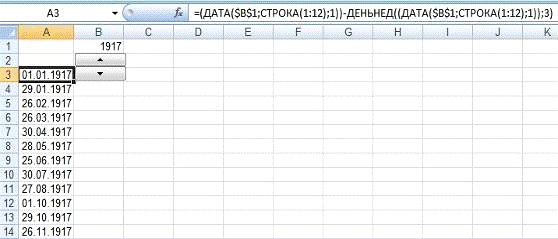
Рис. 1.4
) Создать таблицу в диапазоне
С2:AL14.
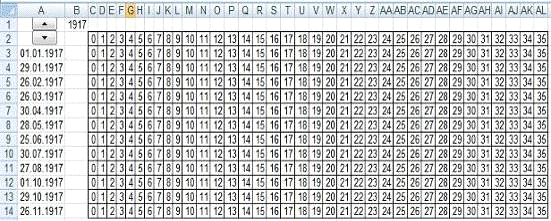
) Затем преобразовать эту таблицу в
именованную константу следующим образом: выделить таблицу, удерживая ПКМ,
перетащить контур ниже и копировать только форматы. Далее выделить получившуюся
таблицу, в верхней левой крайней ячейке ввести формулу =C2:AL14 или после знака
«=» выделить диапазон, в котором находится первая таблица, и нажать
Ctrl+Shift+Enter, что бы значения заполнили всю вторую таблицу. Теперь опять
выделить вторую таблицу, щелкнуть на строку формул и нажать F9. Получится
линейная запись таблицы. Затем эту запись нужно скопировать. Во вкладке
«Формулы» выбрать кнопку «присвоить имя». В Строке «Имя» ввести фамилию + слово
Год, в строку «Диапазон» вставить скопированную линейную запись таблицы.
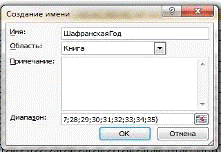
Рис. 1.6
) Следует суммировать в диапазоне
С17:AL28 созданную константу с массивом понедельников первых недель каждого
месяца выбранного года. Для этого нужно очистить диапазон, выделить нужный и
ввести формулу =шафранскаягод+A3:A14, где «шафранскаягод» - константа, а A3:A14
- нужный массив понедельников.
) Получилась таблица больших чисел,
не похожих на даты. Что бы сделать их похожими на даты, нужно выделить массив
С17:AL28, нажать ПКМ, выбрать «Формат ячеек…». В открывшемся окне выбрать «(все
форматы)» и в строке написать ДД, как представлено на картинке.
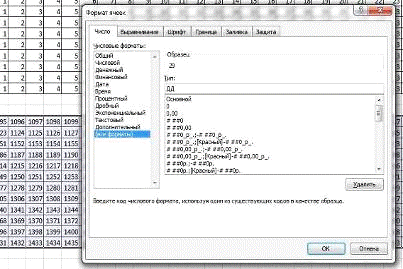
Рис. 1.7
9) Поскольку создается календарь,
следует написать в массиве В17:И28 месяцы года, а в массиве С16:AL16 - дни
недели. А в массиве А17:А28 пронумеровать месяцы, как показано на картинке.
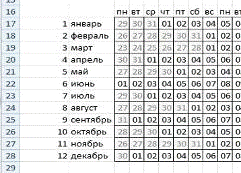
Рис. 1.8
) С помощью условного форматирования
сделать даты «не своего месяца» тусклыми или невидимыми. Для этого нужно на
ленте выбрать вкладку «Главная», нажать кнопку «Условное форматирование» =>
«Создать правило». Далее следует выбрать типа правила «Использовать формулу для
определения форматируемых ячеек». В ячейку, над которой написано «Форматировать
значения, для которых следующая формула является истиной», ввести формулу
=МЕСЯЦ(C17)<>$A17.
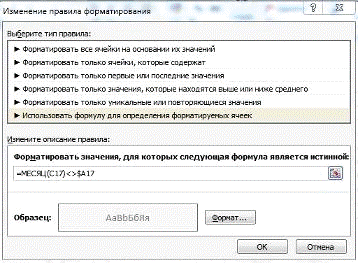
Рис. 1.9
Далее нажать кнопку «Формат…» и
настроить вид дат «не своего месяца». Для этого в открывшемся окне выбрать
вкладку «Шрифт», изменить цвет текста на более тусклый.
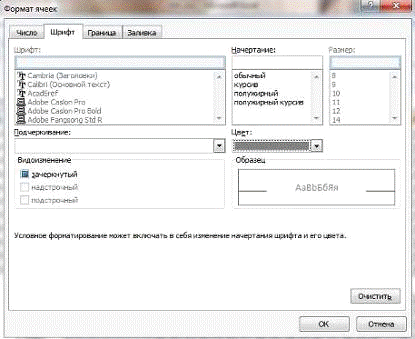
Рис. 1.10
Затем настроить вкладку «Заливка»,
изменив цвет или способы заливки так же на более тусклые.
календарь excel функция формула
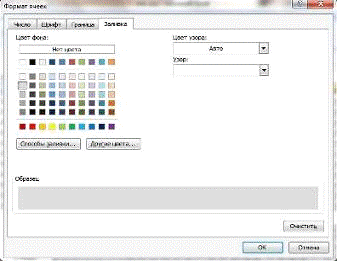
Рис. 1.11

Рис. 1.12
) Последним этапом работы является
подготовка к печати. Для начала, нужно определить область печати. Для этого в
верхнем левом углу надо настроить панель быстрого доступа, выбрав «Другие
команды…»
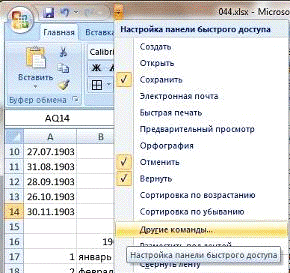
Рис. 1.13
В открывшемся окне изменить «часто
использующиеся команды» на «все команды». Далее выбрать «область печати» и
добавить ее к уже выбранным командам быстрого доступа.
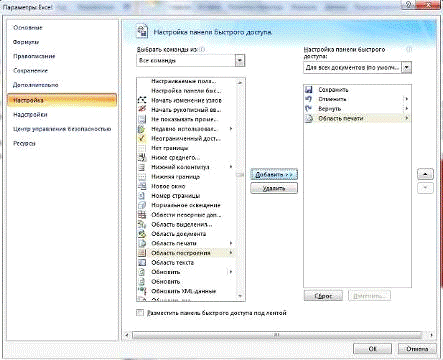
Рис. 1.14
Далее выделить календарь, т.е.
массив B16:AL28, нажать значок «Область печати» на панели быстрого доступа и
далее выбрать команду «Задать».
Затем, через кнопку Office выбрать
«Печать»=> «Предварительный просмотр». Затем выбрать команду «Параметры
страницы». В открывшемся окне выбрать вкладку «Колонтитулы» и создать нижний
колонтитул, указав в центре путь к файлу, дату и время, фамилию.
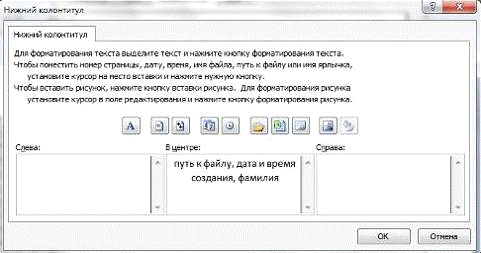
Рис. 1.15
Календарь готов к печати.
2. Создание отчета по
дням недели и по каждому продавцу в Microsoft Excel
Пошаговые инструкции выполнения
задания:
1. Копировать БАЗУ, столбец Продажи
заменить на столбец Выручка.
. H9:Н15 ввести продукты.
. I8:L8 ввести рынки.
. I9: Сервис / Частичная сумма / шаг 1
- выделить БАЗУ / шаг 2 - суммировать: Выручка/ столбец: Товары = Бананы, Рынки
= Север, День недели = Понедельник, Фамилия = Доплеров / шаг 3 - далее / шаг 4
- указать ячейку: I9 / готово.
. Заменить слова на ссылки и нажать
Ctrl/Shift/Enter. Протащить по вертикали и горизонтали.
Заключение
В заключении можно сказать, что мы
никогда ранее не использовали Excel ни для чего, кроме простого сохранения
данных и ввода чисел. Данная курсовая работа показала обратное, что Excel
предназначен для гораздо большего, чем просто хранения данных. Я показала как
создавать полезные мощные формулы с нуля, не имея для этого предварительного
опыта работы с формулами и функциями.